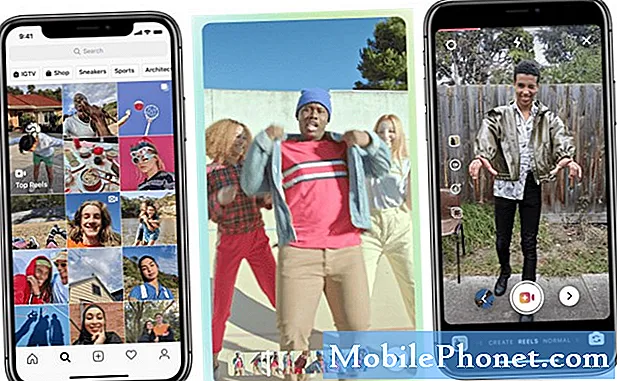С Samsung Galaxy S5, доступным в Соединенных Штатах от всех основных операторов и по всему миру, мы продолжали получать много вопросов от потребителей и поклонников относительно того, как выполнять определенные задачи. Если вы хотите сменить обои на Galaxy S5 и не знакомы со смартфонами или Android, мы предоставим вам все необходимое.
Причудливый 5,1-дюймовый дисплей 1080p на Galaxy S5 выглядит превосходно, несмотря ни на что, но использование потрясающих или красивых обоев может действительно сделать ваш телефон популярным. Все от обоев, до настройки экрана блокировки и многое другое доступно.
Читайте: Как сделать скриншот на Galaxy S5
Первое, что вы видите каждый раз, когда используете и наслаждаетесь Galaxy S5, - это блокировка или домашний экран, поэтому, естественно, его можно полностью настроить, даже если Samsung не делает этого очевидным. Ниже приведено краткое руководство, объясняющее, как легко сменить обои (и найти хорошие обои) для Galaxy S5 для начинающих.

Мы понимаем, что это довольно распространенная функция, которую ежедневно делают многие владельцы смартфонов, но не все знакомы с Android или с тем, как работает программное обеспечение Samsung. В результате новички или владельцы смартфонов, которые хотят сменить обои на фотографии своих детей или прекрасного пляжа, захотят прочитать быстрые инструкции.
Частью волнения от приобретения нового телефона является настройка его так, как вам нравится, даже если это может быть немного сложным для начинающих. В результате, из-за простых для понимания шагов, приведенных ниже, вы быстро поменяете обои на Galaxy S5.
инструкции
Нажмите и удерживайте в любом месте на рабочем столе, что нет приложения или виджета погоды, и экран будет уменьшен до режима настройки. Отсюда вы можете переставлять значки, изменять, какой экран является основным, когда вы нажимаете кнопку «Домой», но вы также можете менять свои обои.
Просто нажмите и удерживайте, как указано выше, затем выберите «Обои» в левом нижнем углу. Нажмите на него, и вы получите возможность изменить домашний экран, экран блокировки или оба. Мне нравится все это смешивать, но каждому свое.
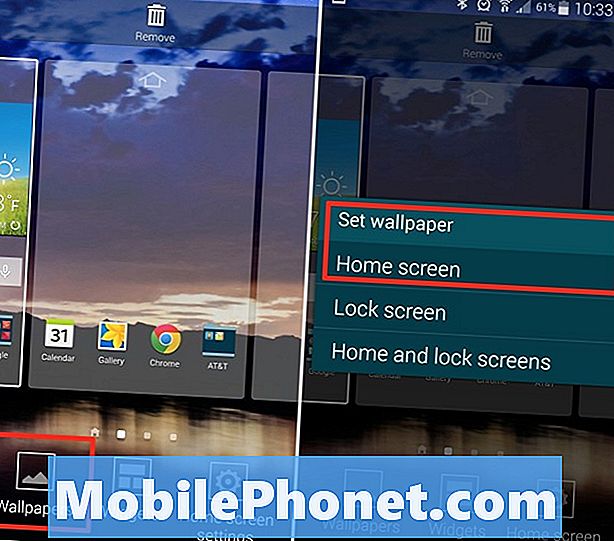
Отсюда вас отправят в приложение выбора обоев, где вы сможете прокрутить список обоев Samsung, установленных на телефоне, или коснуться первого поля под названием «больше изображений», чтобы перейти в свою собственную галерею. Это позволит вам найти обои, которые вы скачали из Интернета или популярных приложений, таких как Zedge, или просто прокрутить галерею камеры, пока не найдете фотографию семьи, детей, домашних животных или что-либо еще, что вы хотели бы использовать.
Читайте: Как идеально установить защитную пленку для Galaxy S5
Снова нажмите и удерживайте главный экран, нажмите «Обои», выберите домашний экран, дополнительные изображения, выберите нужные элементы и нажмите «Установить обои». Это так просто!
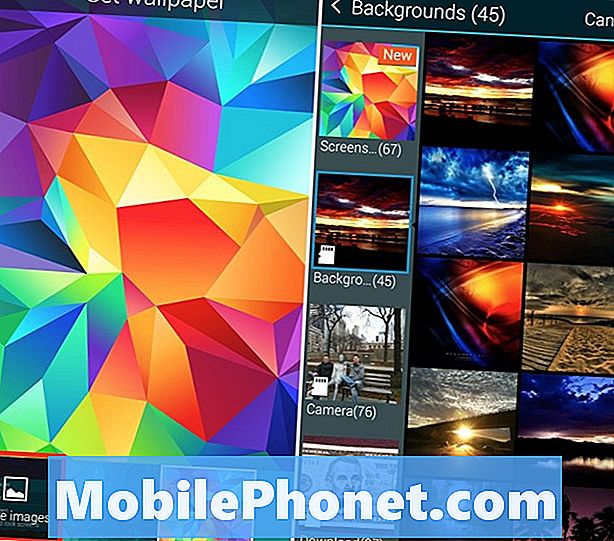
Пользователи Google Play Store могут загрузить множество различных приложений, если они хотят найти собственные обои или даже живые обои, которые движутся вместе с дисплеем. Zedge - одно из самых популярных приложений, наполненных красивыми обоями, мелодиями и множеством других настроек для вашего смартфона. Он использовался годами и имеет один из самых больших и лучших вариантов на выбор.
Premium Wallpapers HD - еще один отличный вариант, особенно учитывая, что Galaxy S5 имеет большой 5,1-дюймовый 1080p Full HD дисплей. Вы хотите, чтобы обои HD сохраняли хороший внешний вид.
Я склонен использовать свои собственные изображения или обои из папки, которую я собирал годами, но если вы новичок в Android или смартфоне, это несколько хороших мест для начала. Для получения дополнительной информации о вашем новом смартфоне, ознакомьтесь с нашей Galaxy S5 Как сделать выбор.